Chat
Usa el modo Chat para intercambiar mensajes de texto con usuarios remotos.
Iniciar modo Chat
- En la pestaña General selecciona Chat y haz doble clic en una conexión en tu libreta de direcciones:
Sugerencia: Usa la barra de desplazamiento a la derecha para revelar íconos adicionales de modos de conexión.

- Ingresa la contraseña de acceso y haz clic en OK:

- Se abrirá una ventana de chat. Ingresa tu mensaje y haz clic en Enviar o presiona Enter.
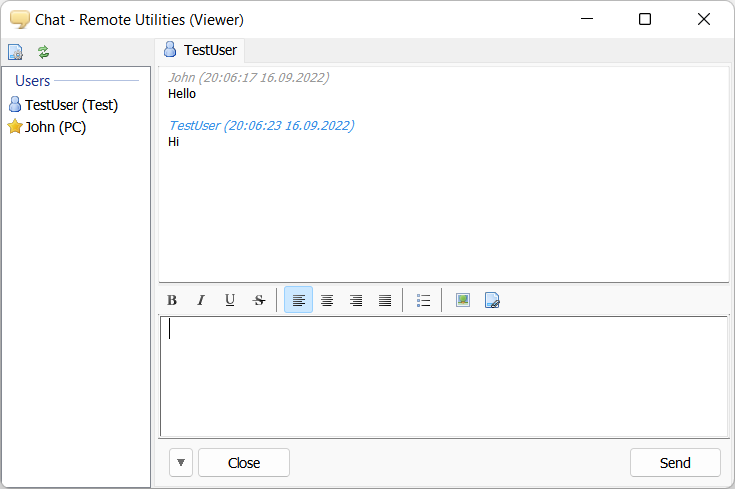
Cambiar apodo
Para cambiar tu apodo de chat:
- Haz clic en el ícono de Configuración (
 ) en la parte superior de la ventana de Chat.
) en la parte superior de la ventana de Chat. - Desmarcar la opción Nombre de usuario actual como apodo y ingresa un apodo:

- Haz clic en OK.
Usuarios y canales
Hay dos tipos de usuarios en una ventana de modo Chat:
 —Administradores que ingresan al chat del lado del Viewer. Los administradores pueden iniciar una sesión de chat.
—Administradores que ingresan al chat del lado del Viewer. Los administradores pueden iniciar una sesión de chat. —Usuarios regulares que ingresan al chat del lado del Host o Agent.
—Usuarios regulares que ingresan al chat del lado del Host o Agent.
Canales son sesiones de chat uno a uno con usuarios individuales. Cada canal se abre en una pestaña separada.
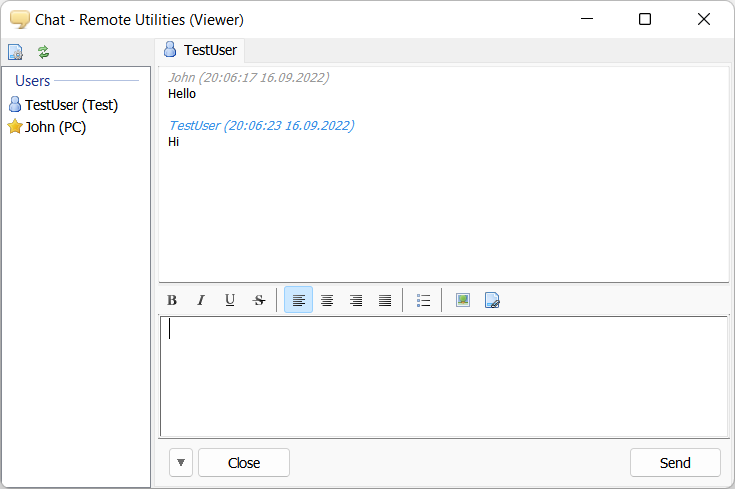
Un canal especial llamado #General permite transmitir mensajes a todos los usuarios:
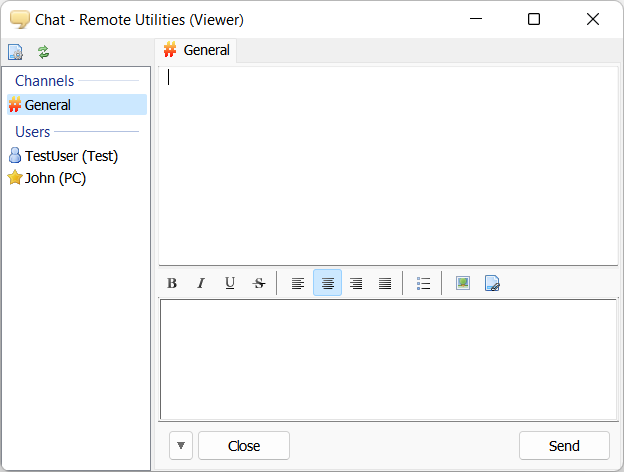
Para iniciar una sesión de chat con un usuario individual en la misma ventana de Chat, haz doble clic en el nombre del usuario objetivo en la lista. Se abrirá una nueva pestaña con una sesión de chat individual:
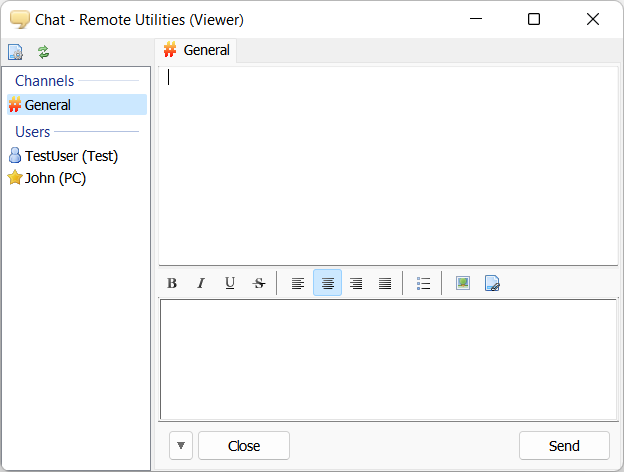
Para cerrar un canal específico (pestaña), selecciónalo y haz clic en el botón Cerrar en la parte inferior de la ventana de Chat.
Mini-chat
Una versión simplificada de la ventana de chat llamada Mini-chat se puede usar del lado del Viewer. Consulta Modo de Control Total y Visualización.